Formulieren
Stel zelf contact-, feedback-, sollicitatieformulieren of meer op. Als je een formulier hebt gemaakt, kan je deze aan één of meerdere pagina's koppelen. Deze module biedt je de optie om ingevulde formulieren automatisch naar geselecteerde mailadressen te sturen. Daarnaast worden de ingevulde formulieren automatisch in de module opgeslagen. Je kunt hiervan een export maken. De optie hiervoor staat bovenaan elk formulier.
Tip
Het kan zijn dat je vreemde tekens in je CSV-export ziet. De oorzaak hiervan is Excel 365. Die opent bestanden standaard niet in UTF-8. Als je Excel opent en dan naar het Data tabblad gaat, dan kun je daar 'From Text/CSV' kiezen. Als je via die weg de CSV opent, dan doet hij het wel goed.
Om te beginnen met het maken van een formulier, klik je in de paginaboom op 'Formulieren'.
Vervolgens kun je in het tabblad 'Onderliggende pagina's' een nieuwe Formulier-pagina toevoegen.
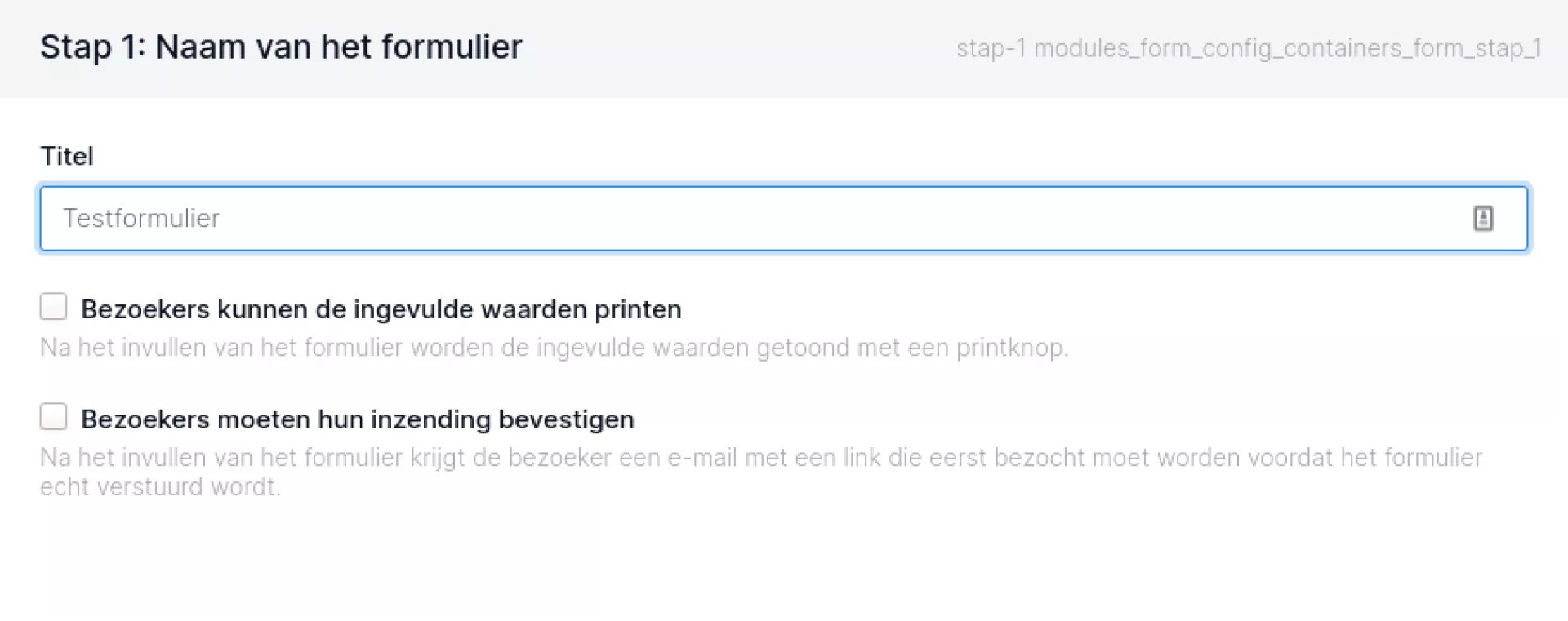
Voor het maken van een formulier loop je verschillende stappen door. In stap 1 geef je het formulier een naam. Verder kun je hierbij aangeven dat de invuller het uiteindelijke, ingevulde formulier zelf kan uitprinten. Daarnaast kun je hier instellen dat de invuller eerst een mail met een bevestingslink krijgt, voordat het formulier daadwerkelijk verstuurd wordt. Hiermee kun je spam en eventueel verkeerd ingevulde e-mailadressen voorkomen.
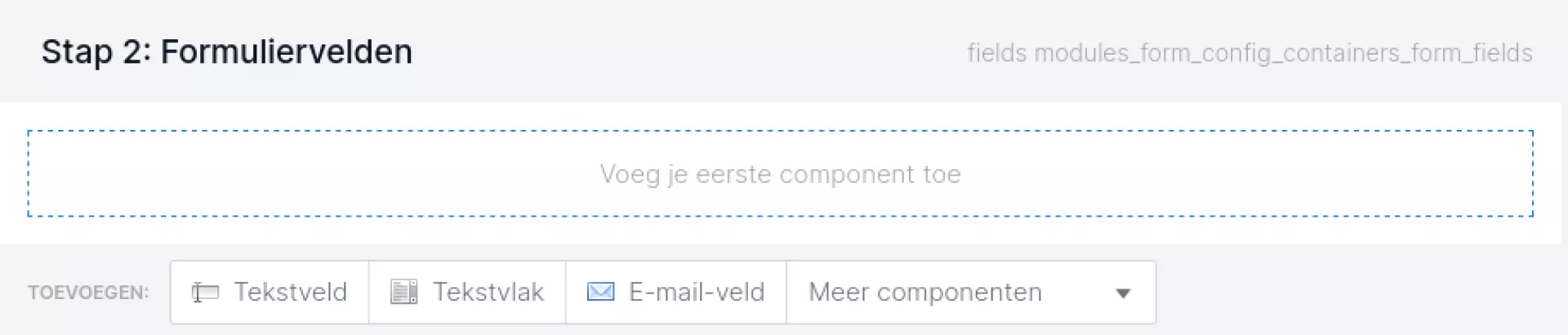
In stap 2 voeg je de verschillende onderdelen van het formulier toe. Hier geef je aan wat er allemaal ingevuld kan worden. Je hebt hier een groot aantal opties:
- Tekstveld (invoerveld van 1 regel, bijvoorbeeld voor een naam)
- Tekstvlak (invoerveld voor meerdere regels, bijvoorbeeld voor een toelichting)
- E-mail-veld (hier kan een invuller een e-mailadres invullen)
- Uploadveld (om bestanden als bijlage bij te kunnen voegen)
- Keuzerondje (om een keuzelijst te geven waaruit 1 optie gekozen kan worden)
- Keuzelijst (om een keuzelijst te geven waaruit 1 of meerdere opties gekozen kunnen worden middels een pulldown-menu)
- Aankruisvakje (enkel vakje wat aangevinkt kan worden)
- Datum-veld (om een datum in te voeren)
- Algemene voorwaarden aankruisvakje (vinkbaar vakje, met verwijzing naar algemene voorwaarden)
- ReCaptcha-veld (het bekende "ik ben geen robot"-veld)
- Tussenkop (om tussen de andere componenten een koptekst te plaatsen)
- Witregel (te gebruiken voor een betere opmaak)
- Alinea (om zelf een voor de invuller zichtbare tekst in te zetten)
WCAG-tip: stel, via de eigenschappen van het component, het veld 'automatisch invullen' in, zodat het formulier automatisch ingevuld kan worden aan de hand van gegevens die in de browser van de gebruiker zijn opgeslagen.
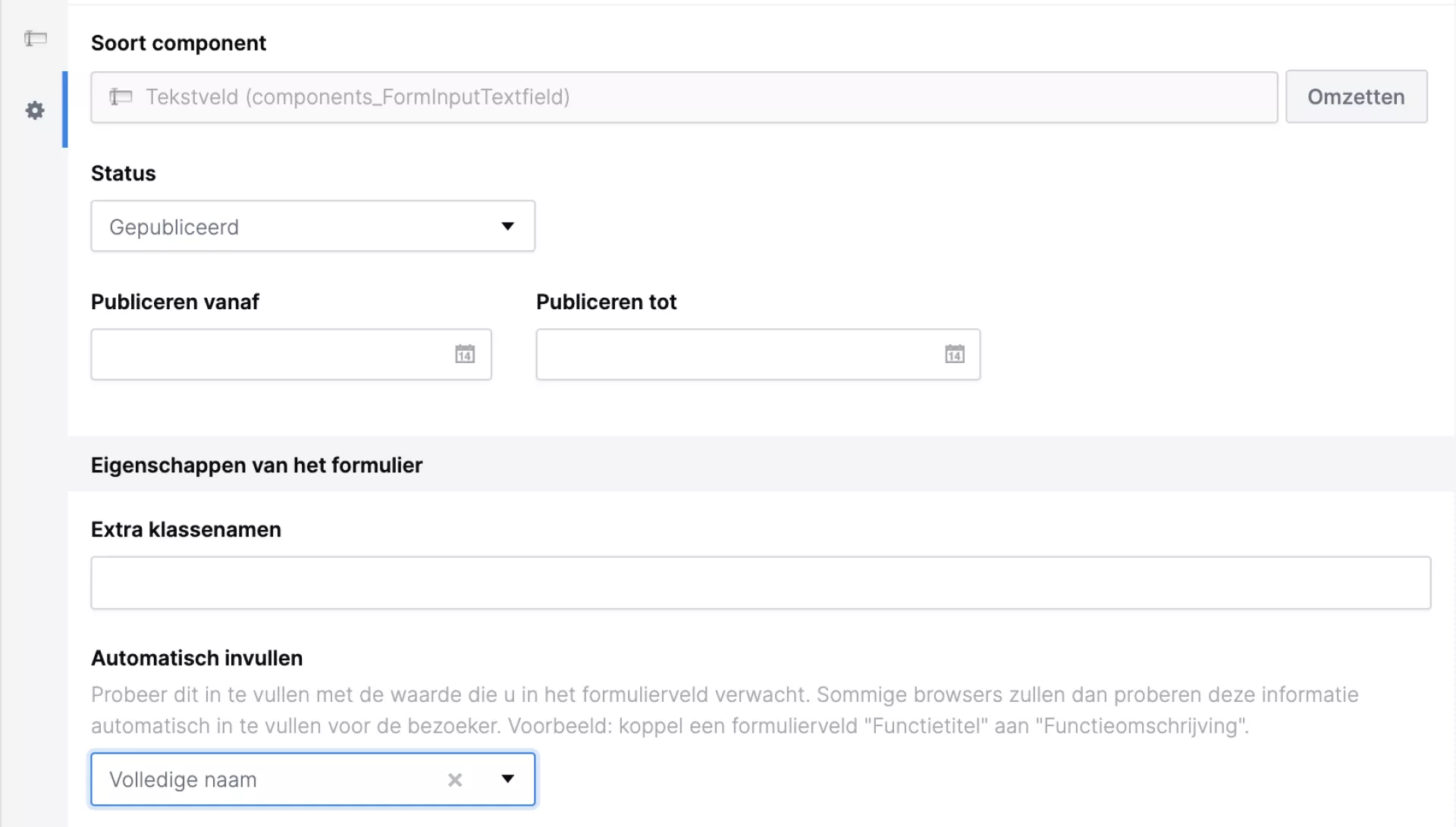
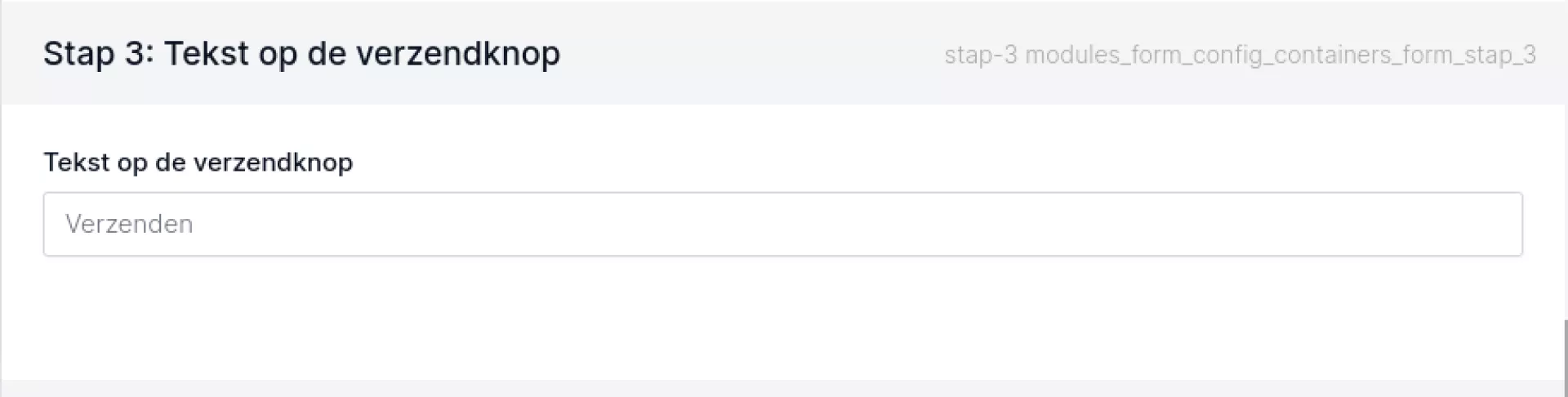
In stap 3 kun je zelf de tekst van de verzendknop aanpassen. Standaard staat hier "Verzenden".
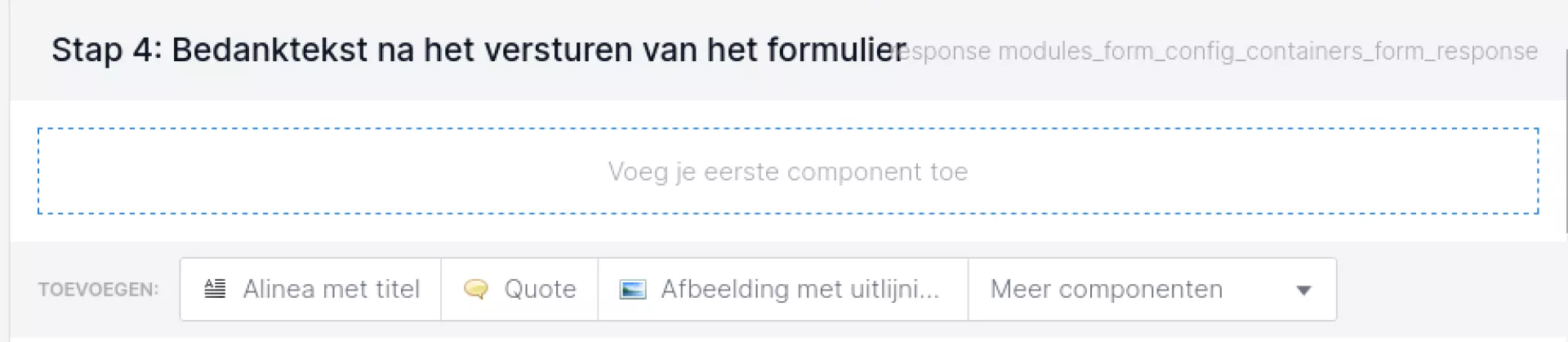
In stap 4 maak je de pagina die de invuller te zien krijgt, na het invullen van het formulier. Op deze pagina kun je de meeste componenten gebruiken die je ook voor een standaard pagina kunt gebruiken.
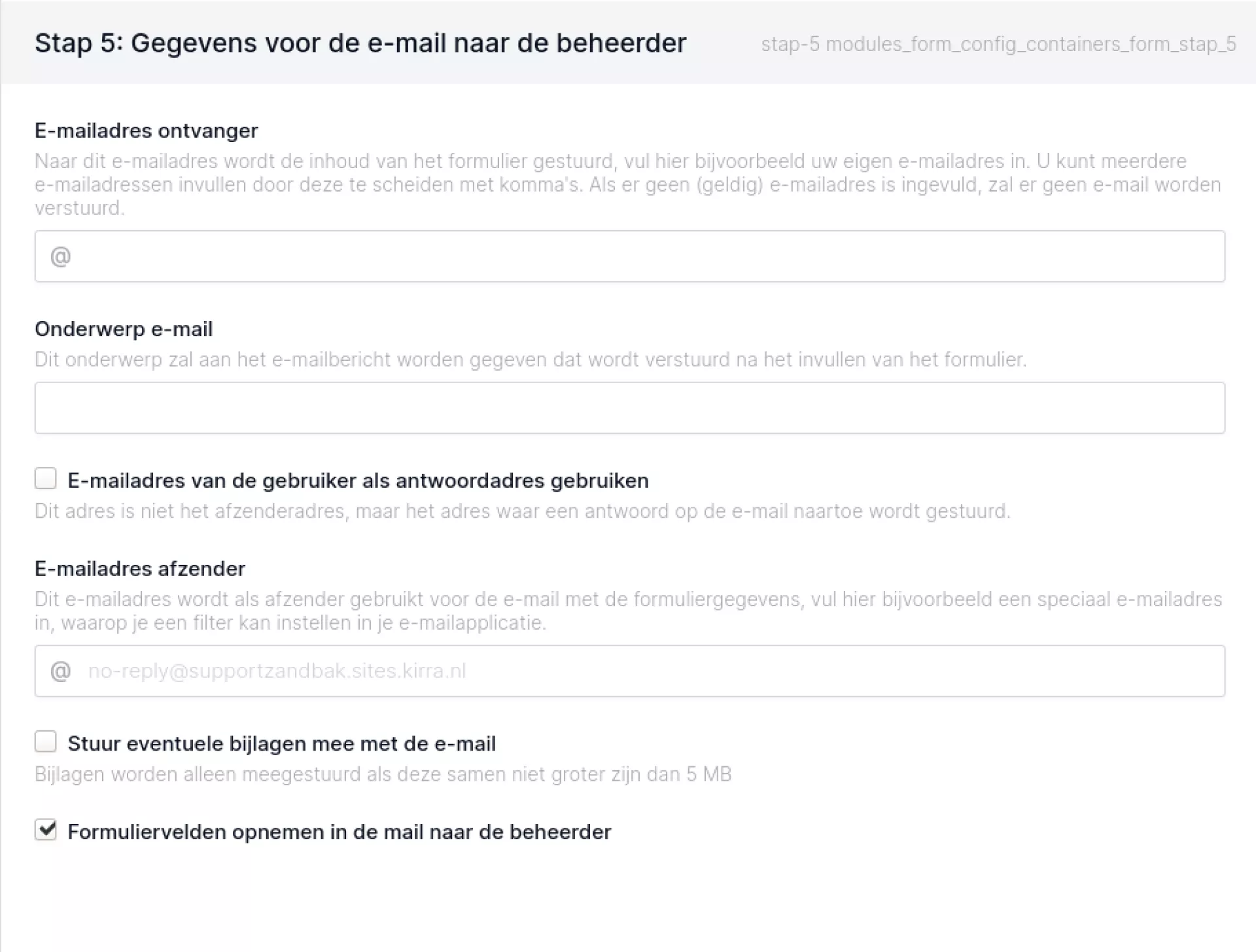
Stap 5 is belangrijk voor jezelf. Hier geef je aan naar welk e-mailadres de ingevulde formulieren gestuurd worden. Dit is dus een e-mailadres van jezelf of van een van je afdelingen. Verder kun je aangeven wat het onderwerp is van de e-mail met het formulier (bijvoorbeeld de naam van het formulier).
Je kunt hier ook aanvinken dat het e-mailadres van de invuller als antwoordadres gebruikt wordt. Als je dan een reply stuurt op de e-mail die je met het ingevulde formulier hebt binnen gekregen, dan komt deze reply aan bij de invuller.
Daarnaast heb je ook een optie om het e-mailadres van de afzender in te stellen. Dit e-mailadres wordt als afzender gebruikt voor de e-mail met de formuliergegevens die je krijgt. Vul hier bijvoorbeeld een speciaal e-mailadres in, waarop je een filter kan instellen in je e-mailapplicatie zodat de mails met de formulieren in een specifieke map terecht komen.
Als laatste heb je keuzevelden om bijlagen mee te sturen (gezamelijk tot 5 MB, staat standaard uit) en om de ingevulde formuliervelden mee te sturen (staat standaard aan).
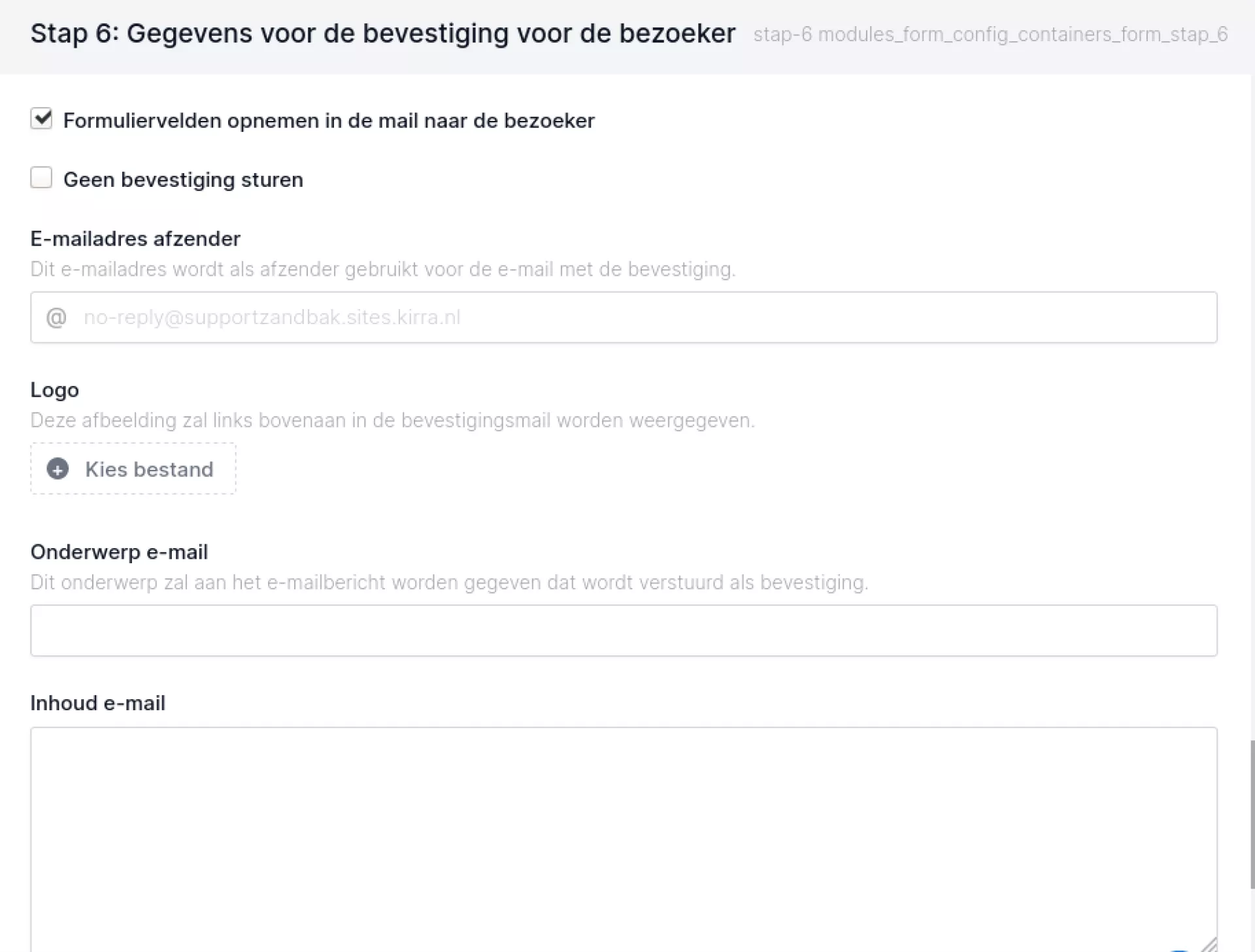
Stap 6 gebruik je voor de e-mail die de bezoeker als bevestiging kan krijgen. Je geeft hier aan wat er precies in de mail moet staan. Je kunt daarbij ook een logo toevoegen en het e-mailadres instellen wat als afzender wordt gebruikt voor de bevestigingsmail. Mocht je niet willen dat de bezoeker een bevestiging krijgt, dan kun je dat hier ook aanvinken.
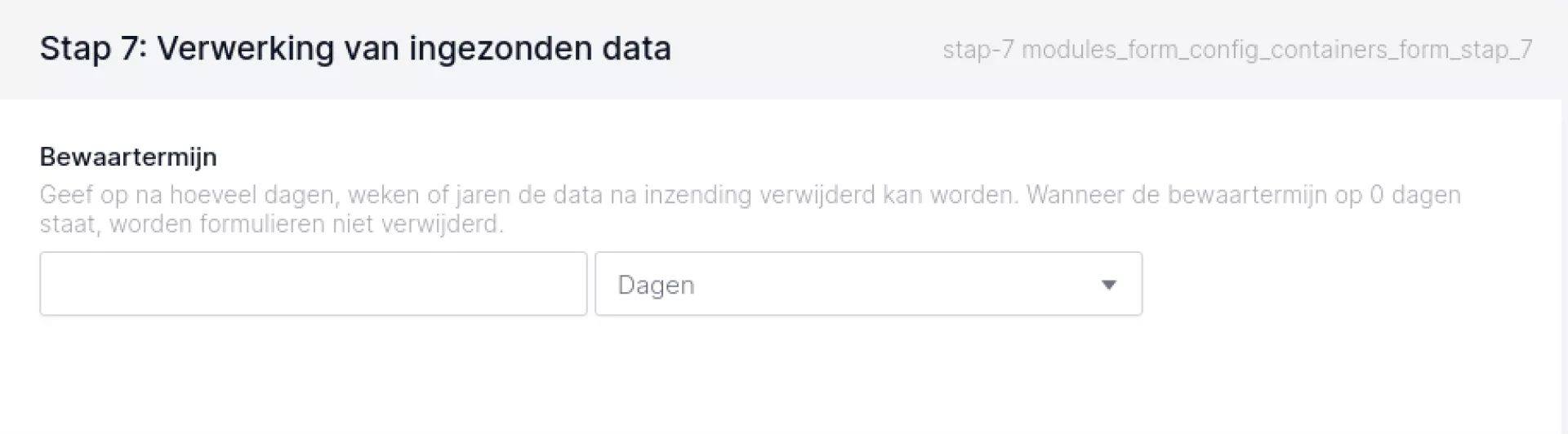
In stap 7 kun je opgeven hoe lang gegevens bewaard moeten worden. Dit kan handig zijn in het kader van de AVG/GDPR. Als je niets invult, worden de gegevens nooit verwijderd.
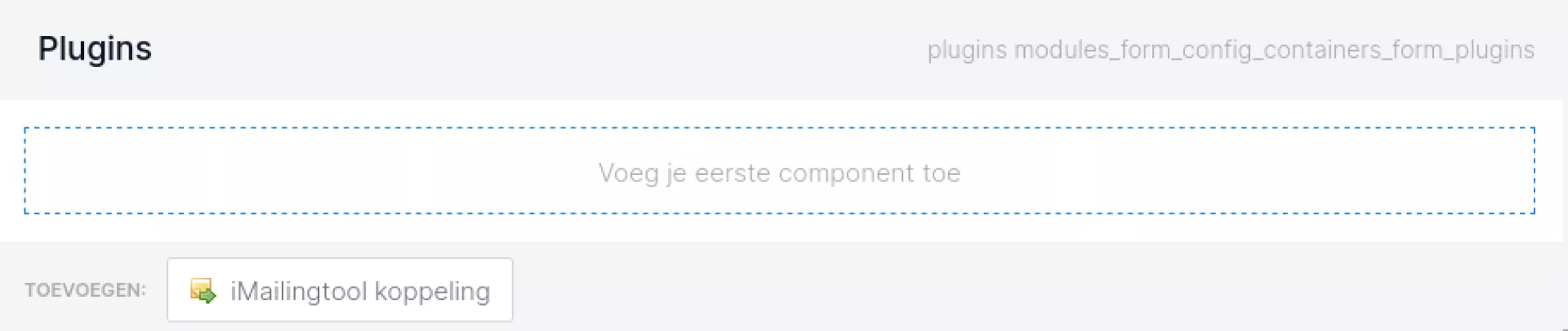
Plugins: Hiermee kun je een adreslijst uit de iMailingtool koppelen aan je formulier. Zo kun je via de formulierenmodule een aanmeldformulier maken voor je adreslijst en heb je dus geen apart component hiervoor nodig.
Heb je een formulier gemaakt en een paar tests gedaan om te kijken of alles goed werkt? Dan heb je die tests ook in je export staan. Het is natuurlijk fijner om met een clean sheet te beginnen. Als je het formulier kopieert, worden je test-inzendingen niet meegekopieerd. Het nieuwe formulier is dan exact hetzelfde, maar leeg. Je kunt de oude dan verwijderen.
Let op:
Het kan voorkomen dat gebruikers een foutmelding krijgen wanneer ze een formulier invullen. Vaak gebeurt dat wanneer er grote(re) stukken tekst ingevoerd moeten worden, waarin verschillende speciale tekens zitten (denk aan @ ! ' # $, et cetera). Dit kan bijvoorbeeld gebeuren in literatuurlijsten of motivatietoelichtingen. Het CMS kan zo'n stuk tekst dan zien als een hack-poging en zal het versturen dan blokkeren.
Mocht dit vaak voorkomen, of mocht je van tevoren al het vermoeden hebben dat dit vaak zal gebeuren, dan is het handig om gebruikers dit soort stukken tekst te laten uploaden middels een document in een uploadveld.
Hoe vind ik de bijlage van een ingevuld formulier?
1. In "Stap 5: Gegevens voor de e-mail naar de beheerder", kun je "Stuur eventuele bijlagen mee met de e-mail" aanvinken (zie de afbeelding hieronder). Daarmee ontvang je dus de bijlagen die bij een formulierinzending toegevoegd worden. Hiermee kun je niet met terugwerkende kracht eerder verzonden bijlagen opvragen.
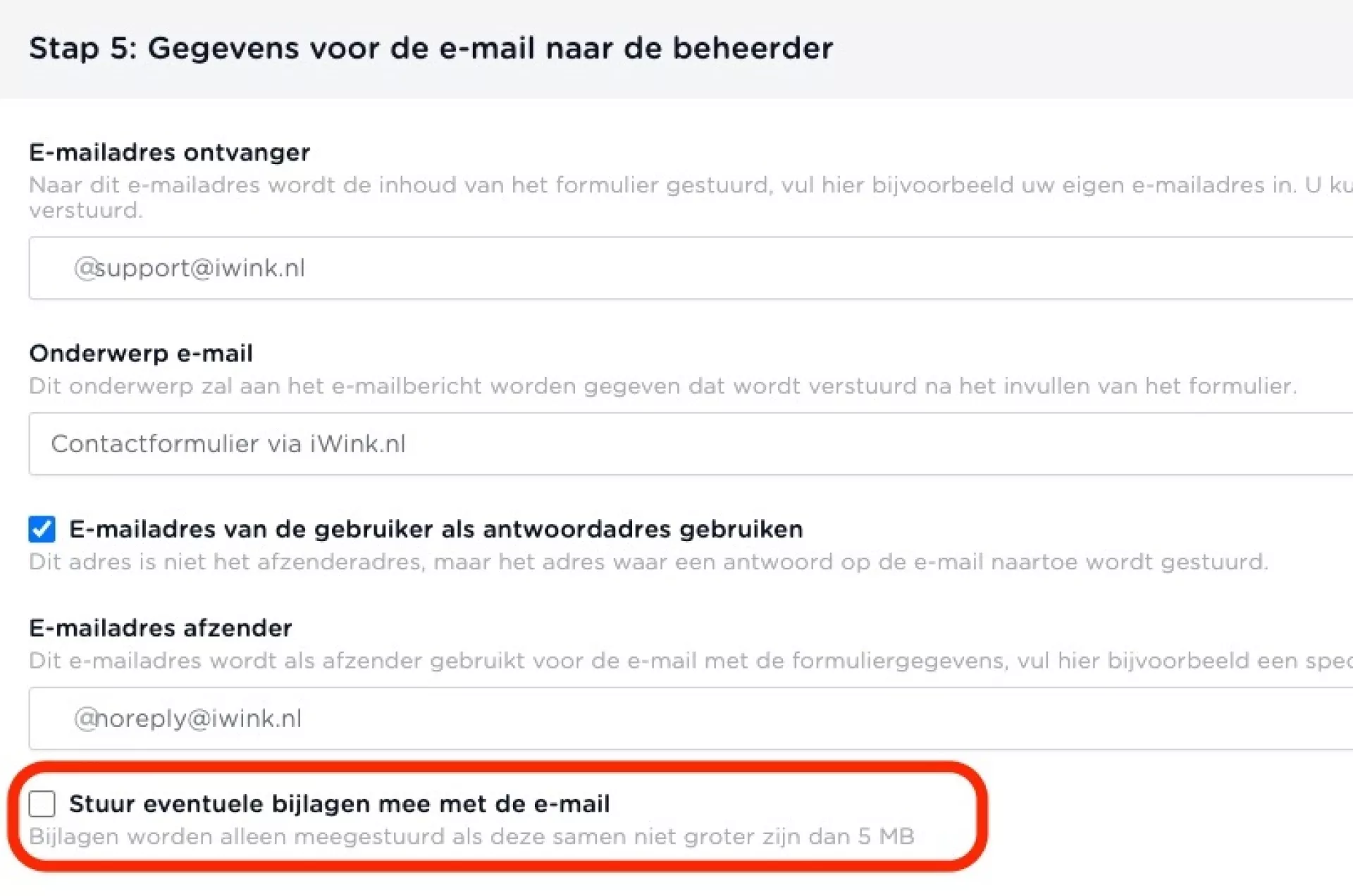
2. Maak een export van de formulierinzendingen. In deze export staat een linkje naar een zip-bestand met alle bijlagen uit de formulieren.